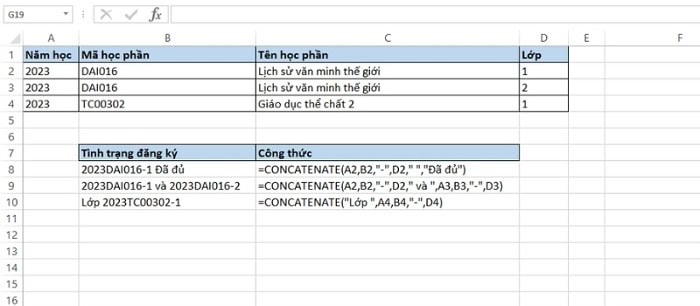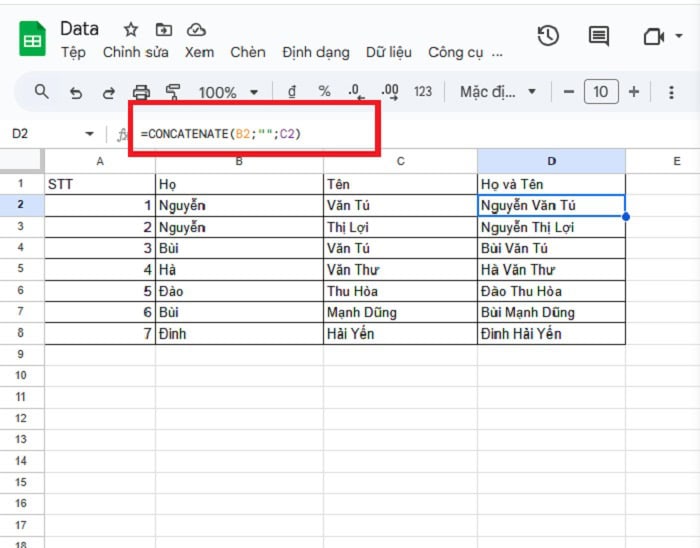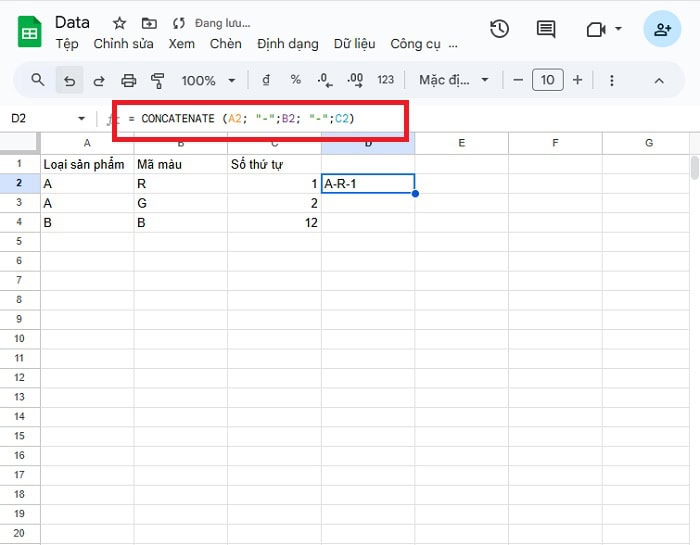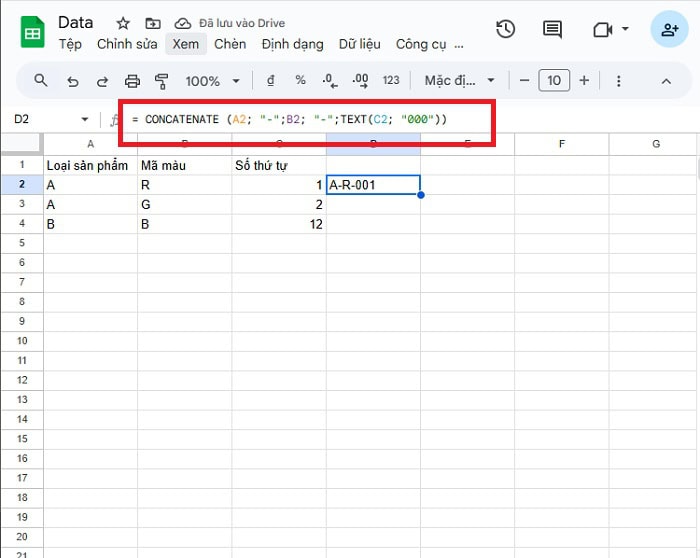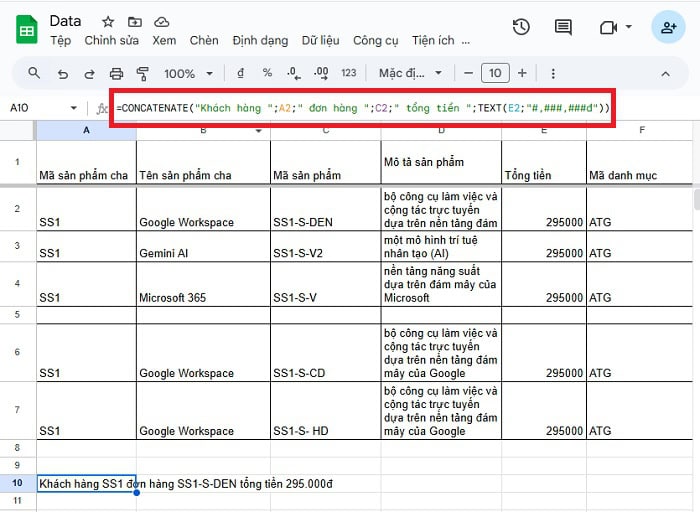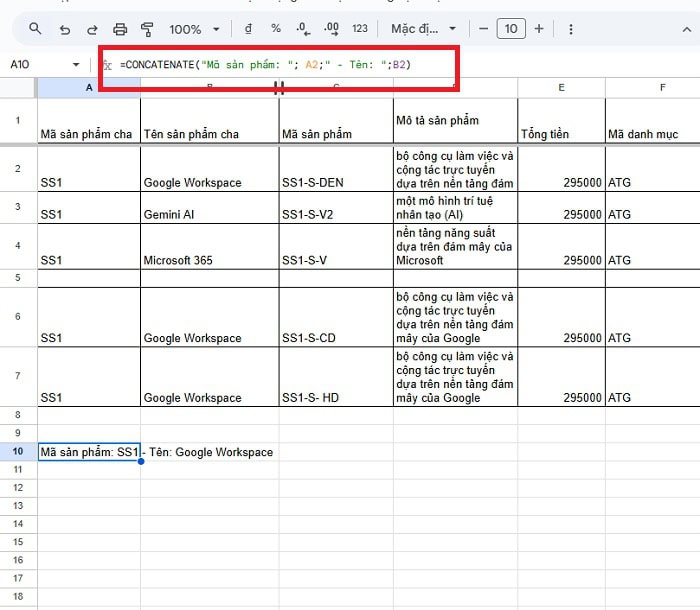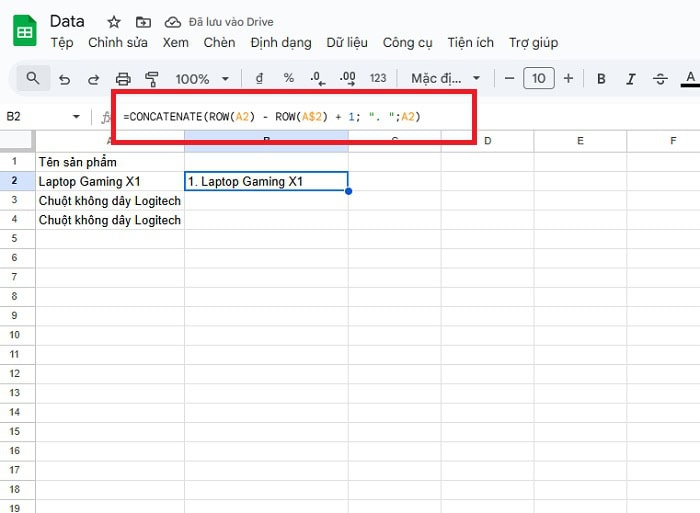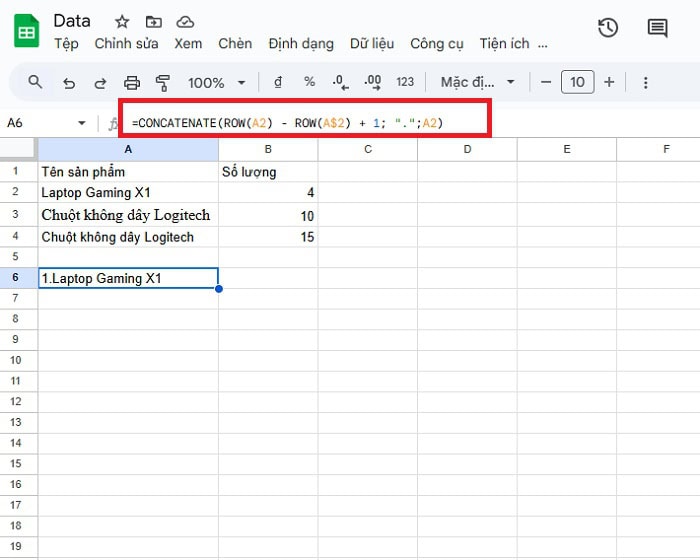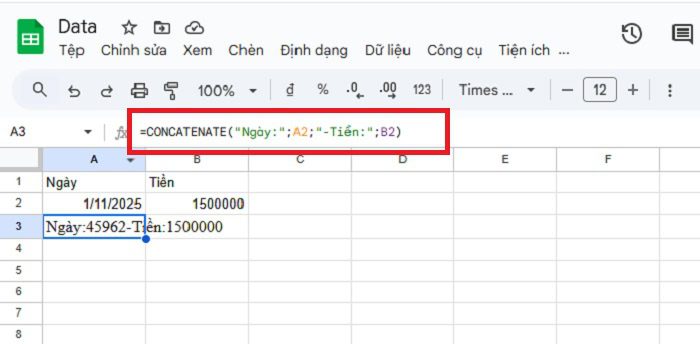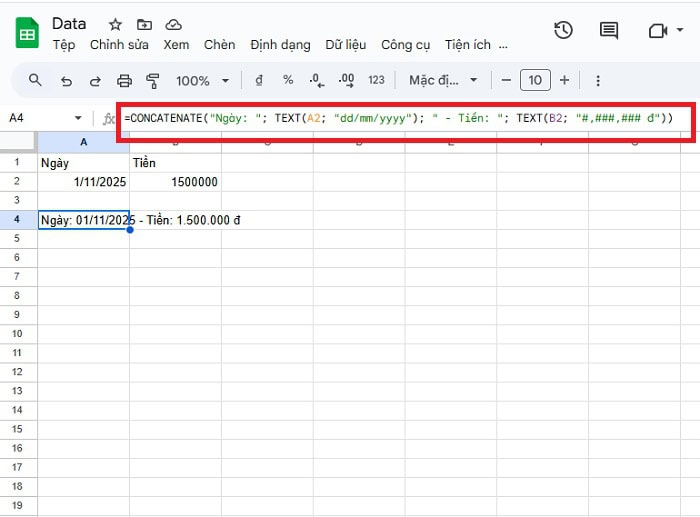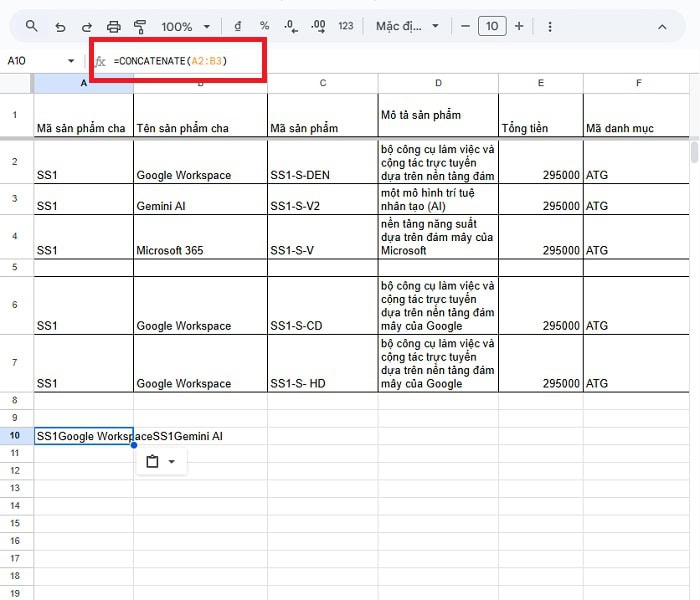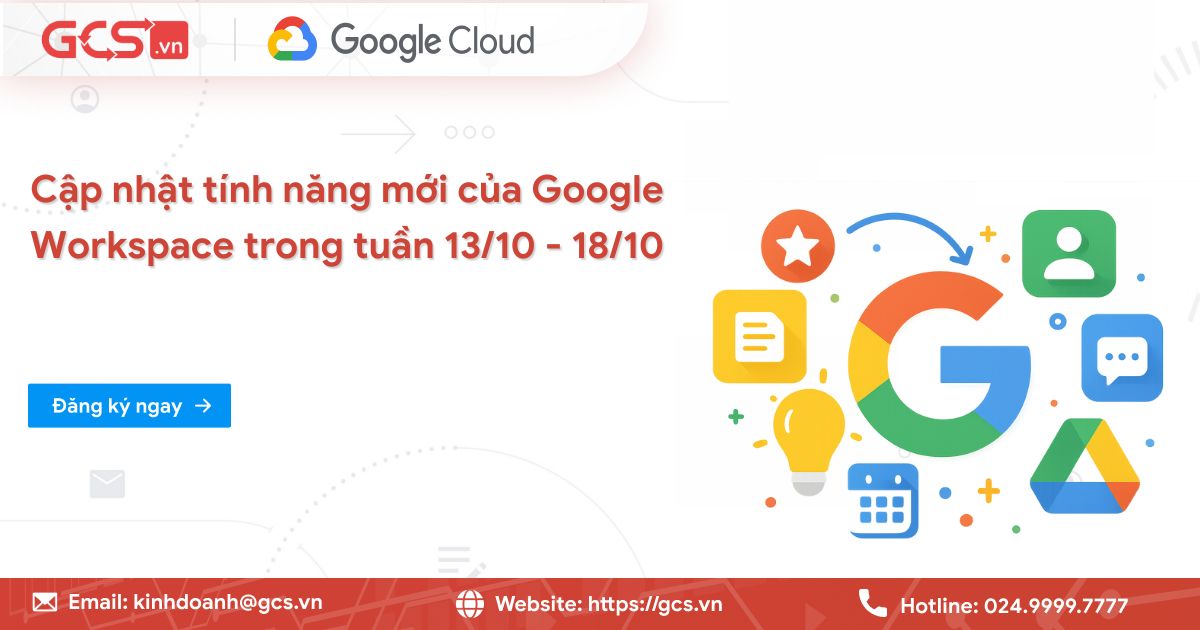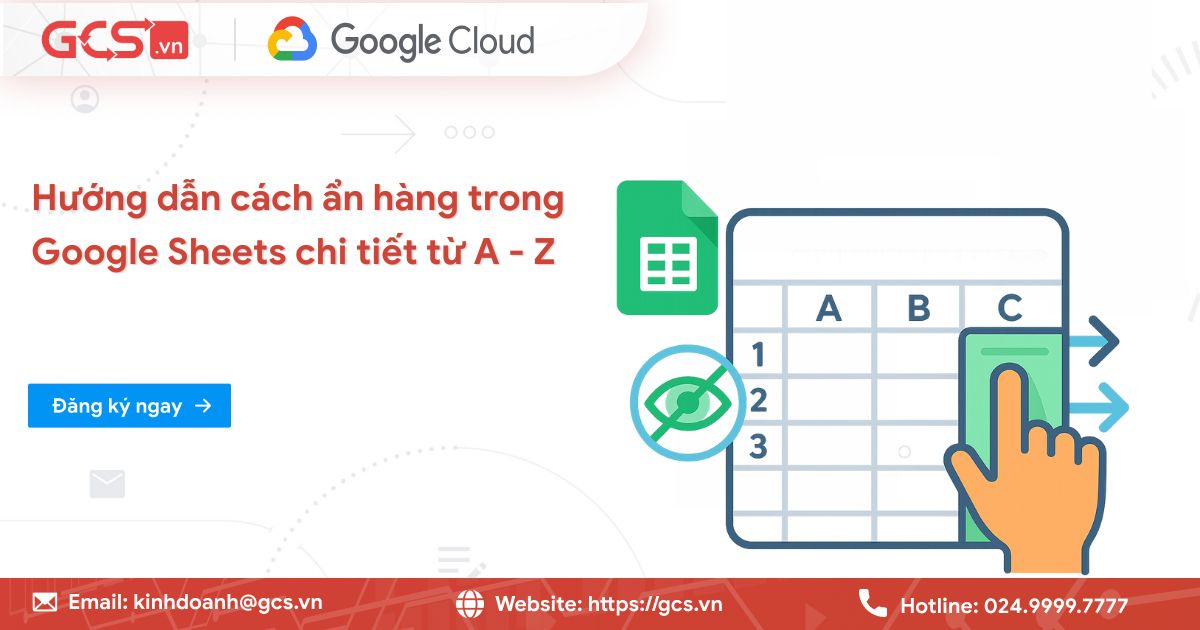Hàm CONCATENATE trong Google Sheets| Hướng dẫn chi tiết
Hàm CONCATENATE trong Google Sheets là công cụ hữu ích giúp bạn ghép nhiều ô dữ liệu thành một chuỗi duy nhất, tiết kiệm thời gian xử lý thông tin. Bài viết này sẽ hướng dẫn chi tiết cách dùng hàm CONCATENATE, cùng với những ví dụ thực tế. Từ đó, giúp bạn làm chủ kỹ năng làm việc trong Google Sheets nhanh chóng.
Hàm CONCATENATE trong Google Sheets là gì?
Hàm CONCATENATE là một công cụ nối hoặc kết hợp các chuỗi văn bản hoặc giá trị lại với nhau theo một trình tự nhất định. Tức là, hàm CONCATENATE cho phép người dùng ghép nội dung từ hai hoặc nhiều ô, chuỗi văn bản hoặc giá trị số thành một chuỗi duy nhất trong một ô kết quả.
Về bản chất, chức năng của hàm CONCATENATE là thực hiện ghép nối chuỗi. Thay vì phải gõ lại một chuỗi dài bằng cách sao chép từng phần dữ liệu. Hàm CONCATENATE trong Google Sheets làm việc đó một cách tự động, nhanh chóng và chính xác.
Lợi ích của việc sử dụng hàm CONCATENATE trong Google Sheets
Việc sử dụng hàm CONCATENATE trong Google Sheets mang lại những lợi ích vượt trội cho người dùng Trang tính như là:
Tính linh hoạt vượt trội nhờ khả năng chèn ký tự phân cách
Hầu hết các dữ liệu cần ghép nối đều yêu cầu có một sự phân tách rõ ràng (dấu cách, dấu phẩy, gạch ngang) để chuỗi kết quả có ý nghĩa và dễ đọc. Nếu chỉ đơn thuần nối A2 và B2 mà không có phân cách, kết quả nhận được là NguyễnVănA thay vì Nguyễn Văn A. Khi sử dụng hàm CONCATENATE cho phép bạn giải quyết các vấn đề này một cách nhanh chóng.
Hàm CONCATENATE cho phép bạn chèn bất kỳ ký tự phân cách nào muốn, chỉ cần đặt chúng trong dấu ngoặc kép (“”).
Chẳng hạn:
- Thêm khoảng trắng để ghép tên và họ
=CONCATENATE(A2; “”; B2)
- Thêm dấu gạch nối để tạo mã sản phẩm
=CONCATENATE(“SP”; “-”; C4)
- Thêm văn bản cố định để tạo câu chào
=CONCATENATE(“Xin chào,”;A2; “!”, “Đơn hàng của bạn…”)
Tiết kiệm tối đa thời gian và tự động hóa quy trình
Thông thường, bảng tính hiếm khi chỉ có vài chục dòng. Khi đối mặt với dữ liệu lớn (hàng trăm, hàng nghìn dòng), việc áp dụng hàm CONCATENATE mang lại hiệu suất làm việc tối ưu nhất.
Thay vì phải sao chép, dán và gõ lại từng chuỗi dữ liệu một cách thủ công, bạn chỉ cần viết công thức hàm CONCATENATE một lần duy nhất cho dòng đầu tiên. Sau đó, bạn chỉ cần kéo công thức xuống để áp dụng cho toàn bộ các dòng còn lại. Công việc nối chuỗi cho hàng nghìn dòng được hoàn thành chỉ trong tích tắc.
Hay khi bạn thay đổi dữ liệu gốc trong các ô tham chiếu đến với công thức hàm CONCATENATE. Lúc này, chuỗi kết quả của hàm CONCATENATE sẽ tự động được cập nhật theo ngay lập tức.
Khả năng nhận diện đa dạng đối số
Hàm CONCATENATE hoạt động hiệu quả với nhiều đối số khác nhau. Nhờ đó giúp công thức linh hoạt trong mọi tình huống dữ liệu.
Hàm sẽ nhận vào một loạt các đối số (chuỗi 1, chuỗi 2,…) và mỗi đối số có thể là:
- Tham chiếu ô, ví dụ A1, B2, C3.
- Chuỗi văn bản cố định, ví dụ “-Mã SP:”
- Giá trị số hoặc ngày tháng, ví dụ 45237
Các ứng dụng thực tế của hàm CONCATENATE trong Google Sheets
Hàm CONCATENATE trong Google Sheets được ứng dụng thực tế trong nhiều lĩnh vực, công việc hàng ngày. Chẳng hạn như là:
Ghép họ và tên
Trong nhiều trường hợp, dữ liệu khách hàng hoặc nhân viên được lưu trữ ở hai cột riêng biệt. Họ và Tên, bạn cần kết hợp chúng thành cột Tên đầy đủ, chỉ cần sử dụng hàm CONCATENATE.
Ví dụ
Nối B2 (Họ) và C2 (Tên) sẽ cho ra NguyễnVănTú.
Lúc này, dùng công thức hàm và có khoảng trắng sẽ là
=CONCATENATE(B2; “ ”;C2)
Trong đó: A2 là Họ, ” ” là khoảng trắng, và B2 là Tên.
Kết quả:
Tự động tạo mã sản phẩm
Các mã định dạng (ID) thường được cấu tạo từ nhiều yếu tố khác nhau để đảm bảo tính duy nhất và dễ phân loại. Hàm CONCATENATE giúp bạn tạo ra các mã này một cách tự động, giảm thiểu lỗi nhập liệu.
Ví dụ:
Mã sản phẩm được cấu tạo từ Tên Loại Sản Phẩm (ví dụ: A: Áo), Mã Màu (ví dụ: R: Red) và Số thứ tự (ví dụ: 001).
Giả sử Loại sản phẩm ở A2, Mã màu ở B2, và Số thứ tự ở C2 (là số 1).
Công thức:
= CONCATENATE (A2; “-”;B2; “-”;C2)
*Lưu ý nâng cao: Nếu bạn muốn số thứ tự luôn có 3 chữ số (ví dụ: 001, 010), bạn cần kết hợp với hàm TEXT.
Công thức:
= CONCATENATE (A2; “-”;B2; “-”;TEXT(C2; “000”))
Kết quả:
Xây dựng báo cáo
Trong kinh doanh, việc gửi thông báo hay xác nhận đơn hàng hoặc tạo các câu chào hỏi khá quan trọng. Hàm CONCATENATE giúp bạn tạo ra những chuỗi văn bản động dữ tên dữ liệu trong bảng.
Ví dụ:
Bạn cần tạo thông báo xác nhận đơn hàng cho khách với ô B2 tên khách hàng, ô C2 mã đơn hàng, ô E2 tổng tiền.
Công thức
=CONCATENATE(“Khách hàng “;A2;” đơn hàng “;C2;” tổng tiền “;TEXT(E2;”#,###,###đ”))
Kết quả:
Cú pháp và cách dùng hàm CONCATENATE cơ bản trong Google Sheets
Để sử dụng hàm CONCATENATE một cách hiệu quả, việc đầu tiên bạn cần làm là nắm vững cú pháp của nó.
Cú pháp chuẩn của hàm CONCATENATE
=CONCATENATE(chuỗi1, [chuỗi2], [chuỗi3], …)
Trong đó:
- chuỗi1 (Bắt buộc): Đây là đối số đầu tiên, có thể là tham chiếu đến một ô (A1), một giá trị số (100), hoặc một đoạn văn bản cố định (phải đặt trong ngoặc kép, ví dụ: “Tên:”).
- [chuỗi2], [chuỗi3], … (Tùy chọn): Đây là các đối số tiếp theo mà bạn muốn nối vào sau chuỗi1. Bạn có thể thêm vào tối đa 255 đối số trong một công thức CONCATENATE duy nhất. Quan trọng nhất, mỗi đối số phải được ngăn cách nhau bằng dấu phẩy (hoặc dấu chấm phẩy, tùy thuộc vào cài đặt ngôn ngữ của Google Sheets bạn đang sử dụng).
*Lưu ý quan trọng: Để tránh lỗi, bạn hãy đảm bảo rằng mọi đoạn văn bản cố định (bao gồm khoảng trắng, dấu phẩy, gạch nối) mà bạn muốn chèn vào chuỗi phải luôn được đặt trong dấu ngoặc kép (“”). Nếu bạn chỉ tham chiếu đến ô, thì không cần ngoặc kép.
Ví dụ thực tế khi áp dụng hàm CONCATENATE trong Google Sheets
Dưới đây là một số ví dụ thực tế khi áp dụng hàm CONCATENATE trong Google Sheets
*Ví dụ 1 – Nối 2 ô đơn giản
Trong ví dụ này, mục tiêu không chỉ là nối dữ liệu từ hai ô mà còn chèn một đoạn mô tả cố định vào chuỗi kết quả. Đây là tình huống thường gặp khi bạn cần tạo ra một tiêu đề báo cáo, một thẻ định danh hoặc một mô tả sản phẩm rõ ràng, dễ hiểu.
Tình huống: Bạn có Mã số (Code) ở cột A và Tên sản ph (Name) ở cột B. Bạn muốn tạo một chuỗi mô tả rõ ràng “Mã sản phẩm: [Mã số] – Tên: [Tên sản phẩm]”
Dữ liệu minh họa:
- A2: SS1
- B2: Google Workspace
Chuỗi kết quả: Mã sản phẩm: SS1 – Tên: Google Workspace
Công thức:
=CONCATENATE(“Mã sản phẩm: “; A2;” – Tên: “;B2)
Trong đó:
- “Mã sản phẩm: ” (Chuỗi văn bản cố định, dùng để mô tả)
- A2 (Tham chiếu ô chứa mã dự án)
- ” – Tên: ” (Chuỗi văn bản cố định, dùng làm ký tự phân cách và mô tả)
- B2 (Tham chiếu ô chứa tên dự án)
Kết quả:
*Ví dụ 2 – Dùng khoảng trắng khi nối hai từ
Ghép Họ và Tên riêng biệt thành Tên Đầy Đủ là ứng dụng cơ bản nhất của CONCATENATE. Tuy nhiên, nếu không chèn khoảng trắng, kết quả sẽ bị dính liền. Việc thêm đối số khoảng trắng là kỹ năng bắt buộc phải nắm vững.
Tình huống: Dữ liệu nhân viên được tách thành cột Họ (B) và cột Tên đệm và Tên riêng (C). Bạn cần ghép lại thành cột Họ Tên Đầy Đủ.
Dữ liệu minh họa:
- A2: Nguyễn
- B2: Văn Tú
Chuỗi kết quả: Nguyễn Văn Tú
Lỗi thường gặp (Nếu quên khoảng trắng): =CONCATENATE(B2; C2)
Kết quả: Nguyễn VănTú
Công thức CONCATENATE chính xác:
=CONCATENATE(B2; ” “; B2)
Trong đó:
- B2 (Ô chứa Họ và Tên đệm)
- ” ” (Đây là đối số bắt buộc là một khoảng trắng nằm trong dấu ngoặc kép)
- C2 (Ô chứa Tên riêng)
Kết quả:
*Ví dụ 3 – Dữ liệu nối đánh số
Trong một số trường hợp, bạn cần tạo một danh sách có đánh số thứ tự tự động. Ví dụ: “1. Tên Sản phẩm”, “2. Tên Sản phẩm tiếp theo”. Việc kết hợp hàm CONCATENATE với một hàm động như ROW() là một kỹ thuật nâng cao rất hiệu quả.
Tình huống: Bạn cần tạo một danh sách đánh số thứ tự tự động cho các mặt hàng được liệt kê trong cột A, bắt đầu từ số 1.
Dữ liệu minh họa:
- A2: Laptop Gaming X1
- A3: Chuột không dây Logitech
- A4: Chuột không dây Logitech
Chuỗi kết quả:
- B2: 1. Laptop Gaming X1
- B3: 2. Chuột không dây Logitech
Công thức:
=CONCATENATE(ROW(A2) – ROW(A$2) + 1; “. “;A2)
Kết quả:
Lưu ý một số cách dùng hàm CONCATENATE nâng cao
Khi đã nắm vững cú pháp cơ bản, bạn có thể áp dụng hàm CONCATENATE trong các tình huống phức tạp hơn. Tuy nhiên, dữ liệu phức tạp thường không tương thích trực tiếp với các hàm văn bản, dẫn đến việc mất định dạng. Dưới đây là ba kỹ thuật nâng cao giúp bạn làm chủ hoàn toàn hàm nối chuỗi này.
Xử lý dữ liệu ngày tháng và số liệu
Khi nối một ô chứa ngày tháng hoặc tiền tệ kết quả lại là một dãy số không có ý nghĩa. Nguyên nhân là Google Sheets lưu trữ ngày tháng và số liệu định dạng là giá trị số (Serial Number), không phải là văn bản.
Ví dụ:
Ô A2 (ngày tháng) 01/11/2025 (Google Sheets hiểu là số 45971)
Ô B2 (số tiền) 1500000 (đã định dạng tiền tệ)
Công thức nối thô là
=CONCATENATE (“Ngày:”;A2;”-Tiền:”;B2)
Kết quả “Ngày: 45971 – Tiền: 1500000”
Để sửa lỗi này, bạn hãy kết hợp với hàm TEXT để chuyển đổi một giá trị số thành chuỗi văn bản theo định dạng tùy chỉnh của bạn.
Cú pháp là TEXT(giá trị, “định_dạng_tùy_chỉnh)
Công thức là
=CONCATENATE(“Ngày: “; TEXT(A2; “dd/mm/yyyy”); ” – Tiền: “; TEXT(B2; “#,###,### đ”))
Kết quả: “Ngày: 01/11/2025 – Tiền: 1,500,000 đ”
Khi nối một phạm vi ô
Mặc dù hàm CONCATENATE dùng để nối các ô riêng lẻ. Nhưng nó vẫn có thể nhận một phạm vi ô làm đối số, và với một quy tắc đặc biệt.
Ví dụ
Bạn muốn nối tất cả dữ liệu từ ô A2 đến B3
Công thức
=CONCATENATE(A2:B3)
Kết quả:
Lưu ý khi dùng dấu phân cách, khoảng trắng hoặc văn bản thêm vào
Sự khác biệt duy nhất giữa việc nối chuỗi thành công và lỗi cú pháp là ở việc xử lý các ký tự phân cách và văn bản cố định. Do đó, bạn cần phải lưu ý một số những vấn đề sau đây:
- Thứ nhất là quy tắc ngoặc kép
Bất cứ khi nào bạn muốn chèn một chuỗi ký tự không phải là tham chiếu ô vào công thức (ví dụ: khoảng trắng, dấu phẩy, từ “và”, dấu gạch ngang). Lúc này, bạn bắt buộc phải đặt nó trong dấu ngoặc kép (“”).
- Thứ hai là vị trí dấu phân cách
Dấu phẩy (hoặc chấm phẩy) được sử dụng để phân tách giữa các đối số trong công thức (ví dụ: A1 và ” “). Dấu phân cách mà bạn muốn xuất hiện trong chuỗi kết quả (ví dụ: dấu phẩy trong ” , “) là một đối số riêng biệt, luôn nằm trong ngoặc kép.
- Thứ ba là tối ưu khoảng trắng
Thay vì chỉ dùng ” ” để chèn khoảng trắng, bạn có thể tối ưu hóa bằng cách gộp khoảng trắng vào đầu hoặc cuối chuỗi văn bản cố định. Ví dụ =CONCATENATE(A1; “ và “;B1)
Những lỗi thường gặp và cách xử lý với hàm CONCATENATE
Dù CONCATENATE là một hàm dễ sử dụng, nhưng người mới rất dễ mắc phải các lỗi cơ bản, đặc biệt là khi dữ liệu có định dạng phức tạp hoặc công thức quá dài. Dưới đây là một số lỗi và cách khắc phục cụ thể:
Kết quả không có khoảng trắng hoặc phân cách rõ ràng
Lỗi này xảy ra khi chuỗi kết quả bị dính liền với nhau, khiến dữ liệu không thể đọc được. Nguyên nhân là bạn bỏ qua đối số khoảng trắng (“ ”) giữa các ô dữ liệu. Lúc này, hàm CONCATENATE sẽ không tự động chèn bất kỳ ký tự nào, bao gồm cả khoảng trắng.
Cách xử lý tối ưu là chèn đối số khoảng trắng hoặc ký tự phân cách vào giữa các đối số tham chiếu ô. Công thức chính xác như sau:
=CONCATENATE(A2, ” “, B2)
Số mất định dạng, ngày bị chuyển thành số
Nguyên nhân của lỗi này là khi hàm CONCATENATE xử lý một ô chứa ngày tháng hoặc số liệu định dạng sẽ lấy giá trị số gốc của ô đó để nối chuỗi.. Số serial của ngày tháng không phải là ngày mà là số ngày trôi qua kể từ ngày gốc. Ví dụ: Ngày 21/10/2025 bị chuyển thành 45952.
Cách xử lý lỗi này là bạn hãy sử dụng hàm TEXT để Google Sheets định dạng số hoặc ngày thành một chuỗi văn bản cụ thể trước khi nối nó vào.
Nối quá nhiều ô khiến bảng chậm hoặc chuỗi vượt giới hạn ký tự
Hàm CONCATENATE cho phép nối tối đa 255 đối số. Nhưng việc sử dụng công thức quá dài và phức tạp, áp dụng cho hàng nghìn dòng dữ liệu sẽ làm hiệu suất của Google Sheets.
Nguyên nhân của lỗi này là công thức quá dài làm tăng thời gian tính toán của Sheets. Hoặc chuỗi kết quả vượt quá giới hạn ký tự cho phép ô.
Để xử lý lỗi này, bạn chỉ cần thực hiện các thao tác sau đây:
- Chuyển sang Dấu &: Công thức dùng dấu & thường được Google Sheets xử lý nhanh và hiệu quả hơn so với cú pháp hàm CONCATENATE truyền thống.
- Tối ưu hóa Cú pháp với từ và: Thay vì dùng nhiều đối số nhỏ, hãy cố gắng gộp văn bản cố định và khoảng trắng lại với nhau. Ví dụ:=CONCATENATE(A1 & ” và ” & B1)
Lời kết
Như vậy, bài viết đã cung cấp cho bạn hướng dẫn chi tiết từ A-Z về hàm CONCATENATE trong Google Sheets. Nếu bạn còn bất kỳ thắc mắc nào trong quá trình áp dụng hàm CONCATENATE, đừng ngần ngại liên hệ GCS Việt Nam qua các kênh hỗ trợ chính thức để được hướng dẫn và hỗ trợ kỹ thuật kịp thời.
- Fanpage: GCS – Google Cloud Solutions
- Hotline: 024.9999.7777